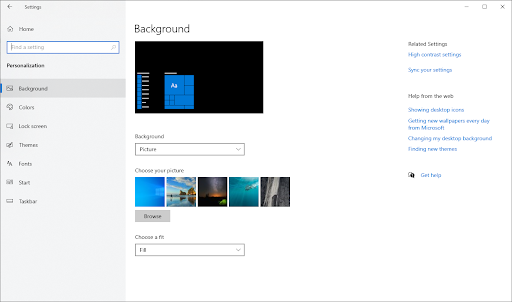החדש גרסת Microsoft Access 2019 דומה במובנים רבים ל- 2013 ו 2016 גרסאות קודמות - אך עם כמה תכונות חדשות נהדרות.

אם אתה מעוניין לשדרג את תוכנת MS Access שלך, גרסת 2019 חדשה זה מציאה נהדרת. זה קל מאוד (בניגוד ל- Microsoft Access 2016) נותן חוויית משתמש נעימה כמו כלים מתקדמים יותר לבחירה ואפשרויות ניווט מהירות יותר שיש לקחת בחשבון.
תכונות Microsoft Access 2019
גישה למיקרוסופט 2019 קל להתקנה ושימוש. אם השתמשת בגרסאות אחרות של יישום זה, אל תדאג כיצד לנווט בגרסה החדשה. אבל זה לא כל מה שיש לוכמה תכונות משופרות המשפרות את חוויית המשתמש, ביניהן:
1. מיון נכסים
מיון נכסים הוא תכונה שימושית מאוד עבור אנשים שמתכננים באמצעות Microsoft Access. אינך צריך להשקיע זמן רב בחיפוש אחר נכס אם ברצונך לבצע התאמה. גישה 2019 יש אתהכרטיסייה 'הכל' בה תוכלו לאתר את כל הזמנים. כל שעליך לעשות הוא לאתר את הכרטיסייה 'הכל' ואז ללחוץ על כפתור המיון בכדי למקם את המאפיינים בסדר אלפביתי. זה מגיע כעזרה ענקית לאותם רגעים 'עיוורים' שגוזלים זמן רב.
כדי להשתמש בתכונה זו, הנה ההליך:
- פתח את גיליון המאפיינים במצב עיצוב להצגת טפסים ודוחות
- הקש על לחצן החלפת המיון הממוקם בפינה הימנית העליונה של הגיליון. המאפיינים ימוינו בסדר אלפביתי.
- כדי לשחזר להגדרות ברירת המחדל, הקש שוב על לחצן ההחלפה.

2. סוג נתונים של מספר גדול
ל- Access 2019 יש כעת שדה מסוג נתונים חדש בשם 'מספר גדול'. בעבר הייתה מגבלה על גודל המספרים שתזין בשדות הנתונים. בנוסף, הוא תואם לסוג הנתונים הגדול של שרת SQL. זה המקום שבו Access 2019 משתפר.
סוג נתוני המספרים הגדולים מיועד לאחסון מספרים גדולים מאוד מאוד, כלומר הוא יכול לתמוך במספרים עצומים מ -2 ^ 63 עד + 2 ^ 63. זה משהו שחסר לגירסאות Access ישנות יותר.
חוץ מזה, אתה יכול לייבא נתונים משרתי SQL פשוט על ידי הפעלת ה- תומך בסוג נתונים מסוג Bigint לטבלאות מקושרות / מיובאות הגדרה.
avast יותר מדי אפליקציות פועלות
כדי להשתמש באפשרות סוגי נתונים גדולים:
- לחץ על תיבת הדו-שיח אפשרות גישה
- בחר סוג תמיכה.
- בחלק התמיכה, לאחר מכן תוכלו לבחור באפשרות תמיכה בסוג נתונים של Bigint לטבלאות מקושרות / מיובאות.

3. שיפור נגישות
היישום החדש פותח בשיקולים עצומים עבור אותם משתמשים עם מוגבלות. אנשים עם ליקויי ראייה, שהשתמשו בתחילה במספר Windows, ייהנו משיפורים נוספים. כעת עומדים לרשותם פונקציות רבות שלא ניתן היה לזהות או לקרוא בגירסאות הישנות באמצעות Windows Narrator וטכנולוגיות מסייעות אחרות.
להלן השיפורים שבוצעו עבור המספר של Windows:
- שם קבוצת האפשרויות בתיבת הדו-שיח, יחד עם איכויותיו.
- ניתן לקרוא את החץ בתפריט המסנן בעמודות בגליון הנתונים.
- כעת ניתן לקרוא ולגשת בקלות לעמודות מרובות בתיבה Lookup או ב- Combo Box.
- אלמנטים שליטה נוספים, כגון פקדי כרטיסיות ותיבות סימון, ייקראו.
- הניווט שופר מאוד גם אתה יכול להשתמש בחץ שמאלה או ימינה כדי להזיז לחצני רדיו. יתר על כן, באפשרותך להחליף את הלחצן על ידי לחיצה על מקש הרווח או על מקש Enter.
- הקריאה של שמות העמודות ותוכן הגיליונות טובה יותר.
- גם הקריינות, כאשר השליטה ממוקדת בה, השתפרה משמעותית.
להלן השיפורים הבולטים לשימוש במצב ניגודיות גבוהה של Windows:
- לחצן המסנן של סרגל הניווט ברשומות בתחתית גליון הנתונים נראה כעת.
- כשאתה עורך טקסט, כרטיסיית הייבוא השמורה נראית בתיבת הדו-שיח ניהול משימות נתונים.
- טפסים ודוחות מוצגים במצב ניגודיות גבוהה בצורה של כותרות עמודות בגליון נתונים, כפתורי פקודה לפי נושא וצבע טקסט תא ספציפי בגליונות נתונים.
Access 2019 כולל כעת פקד שם תוויות שיסייע לטכנולוגיות מסייעות באיתור והדגשת תוכן המוגדר על ידי המשתמש ולקשרו לתכנים אחרים.
כיצד להוסיף קו מגמה ב - Excel
שיפורי נגישות נוספים כוללים:
- ליצירת טבלה לחץ Alt + H .
- פתיחת תפריט הסינון של לחיצה על הטבלה ש
- כדי למצוא ולהחליף, לחץ FD
- כדי לעבור על כל החלקים בטופס קופץ, לחץ F6 ו Shift + F6 קיצורי דרך.
4. תכונת ניסיון חיבור ODBC מחדש
עבור מערכות בסיסי גישה המקשרות לסוגים אחרים של מקורות נתונים כגון שרתי SQL, חיבורים לרוב נכשלו. כדי להחמיר את המצב, המשמעות הייתה שעליך לסגור ולהפעיל מחדש את מסד הנתונים כדי לגשת למה שאתה צריך. עכשיו, לא תסבול את הגורל הזה יותר. Access 2019 מנסה לפתוח מחדש את החיבור באופן אוטומטי בפני עצמו. אואם תאבד את הקשר הנה מה שיקרה:
- תקבל הודעת שגיאה
- היישום ינסה באופן אוטומטי ליצור מחדש את החיבור שאבד
- אם לא מצליח, אינך יכול עוד לעבוד עם אובייקטים ממקור הנתונים שנכשל, אך תוכל להמשיך בעבודתך בחלקים אחרים שאינם מושפעים ממסד הנתונים שלך.
- אם תבחר להמשיך ולנסות לשחזר את האובייקטים שאבדו, היישום ינסה לשחזר אותם.
5. יכולות עריכה קלות יותר לערכים
בתחילה, גרסאות Access ישנות יותר היו עם אתגרי עריכה. היית צריך ללחוץ על איזה סמל בתחתית שהנחה אותך לרשימת העריכה. בעיה זו תוקנה ב- Access 2019 על ידי הכנסת קיצור מקשים שנפתח לתיבת הדו-שיח. אתה פשוט לוחץ CTRL + E. בזמן שבתיבת הרשימה, ותיבת דו-שיח עריכת פריטי רשימה מופיעה.

6. תרשימי נתונים חדשים
גרסת הגישה החדשה מהפכה את הצגת הנתונים בצורה הטובה ביותר. יהיו לך כ -11 תרשימים להצגת נתונים שקל להבין מהם תוכל לבחור.חלק מהתרשימים שתיתקל בהם כוללים את הדברים הבאים:
- תרשימי עמודות
בעזרת תרשים מצגת זה, קטגוריות מיוצגות על ידי ציר ה- X (הציר האופקי), בעוד הערכים מוצגים על ציר ה- Y (הציר האנכי).

- תרשימי קו
תרשים הקווים מאפשר חלוקה אחידה של קטגוריות בציר ה- X ואפילו פיזור ערכים בציר ה- Y.

- תרשימי עמודות
בעזרת תרשים זה, הקטגוריות ממוקמות לאורך ציר Y ואילו הערכים ממוקמים על ציר ה- X. ארגון הציר הוא הפוך מהמיקום הסטנדרטי כמו בתרשימים אחרים.
Windows 10 מפעיל את הסרת סימני המים של Windows

- תרשים עוגה
בתרשים עוגה, קטגוריות הנתונים מיוצגות כמו פרוסות עוגה. ערכי הנתונים באים לידי ביטוי באחוזים לכל העוגה. איזה אחוז מהעוגה מייצגת פרוסת הפאי?

- תרשימים משולבים
תרשימים משולבים משלבים כמה סוגי תרשימים לייצוג ערכי נתונים. לדוגמה, תוכל להשתמש בתרשים עמודות ובתרשים קו לתיאור פריטי נתונים שונים אך קשורים.

7. קישור ל- dBASE
Microsoft Access 2019 הציג מחדש קישור dBASE. התכונה הייתה זמינה בעבר בגרסאות קודמות ואז היא נעלמה. אבל עכשיו זה חזר. זה יאפשר לך לגשת ולייבא קבצים מקבצי קבצי dBASE (.dbf). ניתן גם לייצא את הנתונים לאותם קבצי dBASE. חוץ מזה, אם אתה צריך לקשר למערכת שנכתבה ב- dBASE אתה יכול עכשיו כאילו הטבלה נשמרה ב- Access. ואם אתה רוצה לחלץ נתונים לצמיתות מתוך dBASE אתה יכול לעשות זאת גם עכשיו.

8. ספר לי שיפור בתיבה
זו כנראה הפלטפורמה האינטראקטיבית ביותר שהייתה אי פעם לאקסס עם המשתמשים שלה. אבל זה לא עבד טוב בגרסאות קודמות. Access 2019 משפר את חוויית המשתמש באמצעות ה- Tell Me Box ומאפשר למשתמשיםלחפש תכנים שהם יחפשו במסד נתונים של Access. המערכת מגיבה בכך שהיא נותנת לך רשימת המלצות שקשורה למה שאתה מחפש שמהם תוכל לבחור בהתאם.
ברגע שתקליד את השאילתה שלך, היישום ייתן לך תשובות לשאלות קלות לענות. עם זאת, אם קשה לפתור את השאילתה שלך, המערכת תספק לך מגוון אפשרויות קרובות שתואמות את הצרכים שלך. קשה לזכור היכן אתה מציב את הפריטים שלך ולכן תכונה זו עוזרת למשתמשים.

9. מחברים ל- Salesforce ול- Microsoft Dynamics
עם העלייה באימוץ שירותי ענן של צד שלישי, מיקרוסופט עלתה לאירוע והוסיפה מדור שירות חדש מקוון. ממוקם בכרטיסיית הנתונים החיצוניים, האפשרות מאפשרת לך לגשת לשירותי נתונים חיצוניים כגון רשימות SharePoint ושירותי נתונים. היישום החדש שילב את Salesforce ו- Microsoft Dynamics 365.
10. מאפיין שם תווית חדש לבקרות
מאפיין חדש של שם תווית לבקרות שולב ביישום הגישה החדש של מיקרוסופט. תכונה זו מאפשרת לך לשייך פקדי תוויות רק על ידי גזירה והדבקה של אותו תוכן לפקדים שונים.
מגפי אוויר למקבוק למסך שחור
תכונה כזו תקל על הנגישות בטכנולוגיות מסייעות מכיוון שהן יכולות להבין בקלות שמות ופקדים הקשורים לתווית.

11. יצירת וניהול בסיסי נתונים
הגישה של מיקרוסופט 2019 תאפשר לך לאחסן, לנתח, לארגן ולשתף נתונים בדיוק כמו גרסאות ישנות יותר. תוכל ליצור טבלאות, לעבוד עם גליונות נתונים וכן לאמת נתונים בגיליונות אלה. יתר על כן, אתה עדיין יכול להשתמש בעיצוב דפי גישה לנתוני XML ובאוטומציה בסיסית חזותית.
אינטראקציה עם יישומי חלונות אחרים כגון word ו- excel יעילה ויעילה יותר.
12. קל לשנות את גודל האובייקטים בעיצוב חלונות
שינוי גודל אובייקטים בטבלה בגרסאות ישנות יותר היה משימה. אזורי השולחן הניתנים ללחיצה היו קשים לתפוס בעכבר ולשנות את הגודל בהתאם. בעיה כזו היא בעבר, שכן בגרסה החדשה אתה יכול לתפוס ללא מאמץ את כל האובייקטים שאתה רוצה לשנות את הגודל באמצעות העכבר ולעבוד כמתוכנן.
קשה היה לאחוז בעכבר ולהעביר אותם באמצעות טפסים קופצים, אך הבעיה נפתרה. עכשיו אתה יכול לתפוס אותם במהירות ולהזיז אותם כרצונך.
13. שיפורים בגלילת חלונית הניווט
גלילה דרך תצוגת DPI הייתה די מהומה בגרסאות הגישה הקודמות. התנהגות לא רצויה ובלתי צפויה עלולה לשנות את הפעולות. מיקרוסופט התייחסה לנושא גרסת 2019 , והגלילה שלך צריכה להיות ללא רבב.
תכונות אחרות
בנוסף לתכונות ששולבו לאחרונה, Access מתגאה בכמה תכונות מועילות במיוחד שבוודאי תיהנו מהם, כגון:
- קל לשילוב, יכול לעבוד כראוי עם SQL, Sybase ו- Oracle עבור שולחנות חזיתיים או אחוריים.
- יש קיבולת אחסון גדולה, אתה יכול לאחסן גיגה רבים בגישה 2019.
- ייבוא נתונים הוא פשוט באפשרותך לאסוף נתונים ממקורות אחרים ולהשתמש בהם בגישה בקלות.
- חסכוניות, בהשוואה למערכות אחרות לניהול מסדי נתונים, גישה לשנת 2019 היא עסקה של חיים שלמים.
- ניתן לגשת מרחוק, ניתן לגשת מרחוק למאגרי הגישה שלך דרך חיבור אמין.
עם זאת, זה מגיע גם עם חלק הפגמים שיכולים לכלול את הדברים הבאים:
- זוהי מערכת ניהול מסדי נתונים סופית. הוא לא יכול להכיל כמויות עצומות של נתונים מכיוון שהוא מגיע עם מגבלת גודל הקובץ.
- הנתונים נשמרים בקובץ יחיד. כזה מאט את ביצועי היישום.
- קשה לעבוד על נתוני מולטימדיה במסגרת תוכנית זו. בשל מערכת שמירת הקבצים היחידה, קשה לעבוד עם נתוני מולטימדיה מכיוון שהם דורשים מקום רב יותר.
- זה לא תלוי בעסקאות קריטיות לזמן. לוקח זמן לעבד נתונים לטופס הנדרש.
- בעיות אבטחה, בדרך כלל, לא בוצעו שיפורי אבטחה בגרסה החדשה, ולכן בטיחות הנתונים שלך עדיין מוטלת בספק.
- קשה להתאים אישית בקרות וצורות עיצוביות יחסיות גרועות. אתה צריך להיות בעל רמה מסוימת של ידע בשפת תכנות SQL כדי לשלוט בשימוש בגישה.
למרות החסרונות המועטים שמיישמת היישום, זהו שיפור עצום בגרסאות הקודמות שלו וכדאי לנסות זאת.
אם אתם מחפשים חברת תוכנה שתוכלו לסמוך עליה בשל יושרה ושיטותיה העסקיות הכנות, אל תחפשו יותר מאשר . אנו שותפים מוסמכים של מיקרוסופט ועסק מוכר של BBB אשר דואג להביא ללקוחותינו חוויה אמינה ומספקת על מוצרי התוכנה להם הם זקוקים. אנו נהיה איתך לפני, במהלך ואחרי כל המכירות.
זו ההתחייבות לשמירה על תוכנה של 360 מעלות. אז למה אתה מחכה? התקשר אלינו היום בטלפון +1 877 315 1713 או שלח דוא'ל ל- sales@softwarekeep.com. כמו כן, תוכל להגיע אלינו באמצעות צ'אט חי.
מומלץ לקרוא
אתה עשוי להתעניין גם בביקורות המוצרים הבאות: